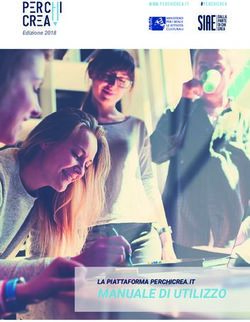GUIDA ALLA COMPILAZIONE ON LINE - ConIBambini.org
←
→
Trascrizione del contenuto della pagina
Se il tuo browser non visualizza correttamente la pagina, ti preghiamo di leggere il contenuto della pagina quaggiù
BANDO “PRIMA INFANZIA” E BANDO “ADOLESCENZA”
GUIDA ALLA COMPILAZIONE
ON LINE
PIATTAFORMA
Bando PRIMA INFANZIA e Bando ADOLESCENZAIndice dei contenuti
LA PIATTAFORMA ........................................................................................................................... 3
PARTE PRIMA – REGISTRAZIONE DELLE ORGANIZZAZIONI ........................................................ 4
A. LA PAGINA INIZIALE .................................................................................................................... 4
B. LA PRIMA ISCRIZIONE ................................................................................................................. 5
C. CONFERMARE L’ISCRIZIONE ........................................................................................................ 7
D. RITORNARE ALLA SCHERMATA INIZIALE (“Home Page”) ............................................................... 8
E. ACCESSO ALL’AREA RISERVATA .................................................................................................... 8
F. LA SCELTA DEL BANDO (solo se Soggetto Responsabile) ................................................................ 9
G. LA SCELTA DELLA GRADUATORIA (solo se Soggetto Responsabile)............................................... 10
H. LA HOME PAGE .......................................................................................................................... 11
CASO 1) SOGGETTO RESPONSABILE .............................................................................................. 11
CASO 2) PARTNER ......................................................................................................................... 11
I. CREAZIONE DI UN DOPPIO PROFILO .......................................................................................... 12
J. MODIFICA PROFILO E DISCONNESSIONE.................................................................................... 12
K. RECUPERO DELLE CREDENZIALI ................................................................................................. 14
PARTE SECONDA – PRESENTAZIONE DELLE IDEE PROGETTUALI ............................................... 17
A. ACCESSO AL FORMULARIO DI PROGETTO................................................................................... 17
B. AGGANCIARE UN PARTNER AL PROGETTO .................................................................................. 18
INVIARE RICHIESTA DI ADESIONE AI PARTNER .............................................................................. 18
ACCETTARE LA RICHIESTA DI ADESIONE AL PARTENARIATO .......................................................... 19
C. IL FORMULARIO DI PROGETTO .................................................................................................. 22
I. TITOLO PROGETTO ............................................................................................................ 22
II. LOCALIZZAZIONE ............................................................................................................... 22
III. DESCRIZIONE DEL PROGETTO ............................................................................................ 23
IV. DESTINATARI ..................................................................................................................... 24
V. AZIONI DI PROGETTO ........................................................................................................ 25
VI. BUDGET RIASSUNTIVO ....................................................................................................... 26
VII. ALLEGATI AL PROGETTO .................................................................................................... 27
VIII. SALVATAGGIO E INVIO DEL PROGETTO .............................................................................. 28
Impresa sociale CON I BAMBINI – Guida alla compilazione on line 2LA PIATTAFORMA La piattaforma di raccolta delle idee progettuali è un sistema informatizzato che l’Impresa Sociale Con I Bambini ha messo a punto per permettere a tutte le organizzazioni, che intendono partecipare alla prima fase del Bando “Prima Infanzia” e del Bando “Adolescenza”, in qualità di Soggetto responsabile e/o di partner, di presentare la propria idea progettuale in modo pratico ed efficace. Dal sito di Impresa Sociale Con I Bambini (www.conibambini.org), nella sezione Presentazione Progetti è possibile accedere alla piattaforma. L’invio delle proposte progettuali dovrà avvenire esclusivamente tramite la piattaforma e si svolgerà in due fasi: la prima fase di presentazione delle idee progettuali (entro il 16 gennaio per il Bando Prima Infanzia ed entro l’8 febbraio per il Bando Adolescenza), mentre la seconda sarà dedicata all’invio dei progetti esecutivi relativi alle idee precedentemente selezionate. Immagine 1 – Accesso a sezione Presentazione Progetti Impresa sociale CON I BAMBINI – Guida alla compilazione on line 3
PARTE PRIMA – REGISTRAZIONE DELLE ORGANIZZAZIONI
A. LA PAGINA INIZIALE
Selezionando il pulsante Iscriviti è possibile avviare la prima registrazione dell’organizzazione. Occorre
scegliere tra “Soggetto responsabile”, se si intende presentare un’idea progettuale su uno dei due bandi
disponibili, oppure “Partner”, se si intende partecipare come partner a idee progettuali di altre organizzazioni.
Immagine 2 – Pagina iniziale
Cliccando sul pulsante Iscriviti come Soggetto responsabile, è possibile iscriversi come “Soggetto
responsabile” e quindi inserire e compilare un’idea progettuale.
Cliccando sul pulsante Iscriviti come Partner è possibile iscriversi come “Partner” e quindi aderire a
richieste di partnership da parte di altri Soggetti Responsabili.
Impresa sociale CON I BAMBINI – Guida alla compilazione on line 4B. LA PRIMA ISCRIZIONE In fase di registrazione sono richieste alcune informazioni base dell’organizzazione, come mostrato dall’immagine seguente. Sarà necessario reinserire le stesse informazioni nel caso in cui si procedesse a una doppia registrazione (sia come Soggetto responsabile che come Partner). NB. I campi con il simbolo sono obbligatori, mentre gli altri sono facoltativi. Immagine 3a – Scheda Anagrafica Soggetto responsabile Immagine 3b – Scheda Anagrafica Partner Impresa sociale CON I BAMBINI – Guida alla compilazione on line 5
I dati anagrafici richiesti sono:
- la Denominazione dell’organizzazione,
- la Forma Giuridica
- il Codice Fiscale (e/o Partita IVA),
- il Legale Rappresentante (nome e cognome),
- il Telefono,
- la Sede legale (Regione/Provincia/Comune/CAP/Indirizzo/N° civico)
- la/le Sede/i operativa/e: inserire tutte le informazioni relative alla sede operativa
dell’organizzazione (regione/provincia/comune/CAP/indirizzo). Laddove siano più di una, inserirle
tutte.
NB. Nel solo caso in cui sia selezionato “Istituto Scolastico” nel menu del campo Forma Giuridica, apparirà
un nuovo campo denominato “Meccanografico” in cui occorre inserire il codice meccanografico dell’istituto.
Immagine 3c – Iscrizione dell’utente: istituti scolastici
La sezione successiva richiede l’inserimento di un nome utente (username), che deve essere di almeno 3
caratteri e composto da lettere, numeri o trattini (-). Inoltre, non può iniziare con un numero o trattino (-) e
terminare con un trattino (-).
NB. Si consiglia di prestare particolare attenzione nell’inserimento di Forma Giuridica, Codice Fiscale e
Username, in quanto questi dati non possono più essere modificati dall’utente.
Quindi, occorre scegliere una password di almeno 6 caratteri che può essere composta da lettere o numeri
(la distinzione tra lettere maiuscole e minuscole è rilevante per l’accesso), e inserire un indirizzo e-mail valido,
sul quale sarà inviata una mail di conferma dell’avvenuta registrazione.
NB. È importante conservare Username e Password per effettuare l’accesso in piattaforma.
Immagine 4a – Dati account utente
Impresa sociale CON I BAMBINI – Guida alla compilazione on line 6Per completare la registrazione alla piattaforma occorre prendere visione ed accettare i Termini e Condizioni
di utilizzo della piattaforma e l’informativa sulla privacy (evidenziato nell’immagine successiva dalla
freccia), spuntando l’apposita casella e quindi cliccando su Invia!
Immagine 4b – Termini e Condizioni di utilizzo
C. CONFERMARE L’ISCRIZIONE
A seguito del corretto inserimento di tutti i dati obbligatori e dopo aver cliccato su Invia!, sarà visualizzato il
seguente messaggio:
Immagine 5 – Messaggio conferma registrazione
All’indirizzo e-mail è inviata quindi una comunicazione di avvenuta registrazione e il link necessario per il
completamento della stessa:
Immagine 6 – E-mail creazione account
Premendo sul collegamento contenuto nella mail sarete ridiretti alla piattaforma e, se l’operazione è andata
a buon fine, sarà visualizzato questo messaggio:
Impresa sociale CON I BAMBINI – Guida alla compilazione on line 7Immagine 7 – Messaggio account creato
Una volta completata la procedura di iscrizione, la piattaforma riporterà l’utente alla pagina iniziale (immagine
2). A questo punto, sarà possibile effettuare il primo Login come utente della piattaforma ed accedere all’area
riservata.
D. RITORNARE ALLA SCHERMATA INIZIALE (“Home Page”)
In qualsiasi schermata della piattaforma, sarà sempre presente l’intestazione dell’Impresa Sociale Con I
Bambini. Il logo presente nell’intestazione svolge la funzione di pulsante “ home”.
Immagine 8 – Logo CON I BAMBINI
Cliccando quindi sul logo in alto a sinistra, l’utente sarà riportato:
- Se non connesso al proprio profilo utente, alla schermata di Log-In;
- Se connesso al proprio profilo utente, alla propria home page.
E. ACCESSO ALL’AREA RISERVATA
In seguito al perfezionamento dell’iscrizione come Soggetto responsabile o Partner, è possibile effettuare
l’accesso alla propria area riservata dalla pagina iniziale della piattaforma.
Per accedere, premere il pulsante Accedi nel riquadro relativo alla propria tipologia di utente. Il pulsante di
sinistra permette di effettuare l’accesso ai Soggetti Responsabili, mentre quello di destra ai Partner. Dopo
aver effettuato l’accesso, si accederà alla home page del proprio profilo.
Impresa sociale CON I BAMBINI – Guida alla compilazione on line 8F. LA SCELTA DEL BANDO (solo se Soggetto Responsabile) Durante il primo accesso in qualità di Soggetto responsabile, l’utente potrà selezionare il bando sul quale presentare la propria idea progettuale. NB. La scelta del bando è vincolante, non è pertanto possibile modificarla in un secondo momento. È possibile selezionare il bando nell’apposito riquadro “Scegli il bando”, cliccando sul menu a tendina come mostrato nell’Immagine 9a – Soggetto responsabile: Selezione bando. Immagine 9a – Soggetto responsabile: Selezione bando Dopo aver selezionato il bando, sarà possibile conferma la propria scelta cliccando sul pulsante Procedi, come mostrato nell’Immagine 9b – Soggetto responsabile: Conferma selezione bando. Immagine 9b – Soggetto responsabile: Conferma selezione bando Impresa sociale CON I BAMBINI – Guida alla compilazione on line 9
G. LA SCELTA DELLA GRADUATORIA (solo se Soggetto Responsabile) Dopo aver selezionato il bando a cui si desidera partecipare, occorre scegliere su quale graduatoria presentare la propria idea progettuale. Per entrambi i bandi, sono presenti due graduatorie: A e B. Immagine 10a – Soggetto responsabile: Selezione graduatoria NB. La graduatoria A si rivolge a progetti riferiti a territori compresi in un’unica regione e il cui contributo richiesto è compreso tra 250 mila e un milione di euro, mentre la graduatoria B si rivolge a progetto riferiti ad una o più regioni, con contributo richiesto superiore a un milione di euro e fino a 3 milioni di euro. Selezionando una delle due graduatorie, comparirà il pulsante Procedi. Non è possibile modificare la scelta della graduatoria in un secondo momento. Immagine 10b – Soggetto responsabile: Conferma selezione graduatoria Impresa sociale CON I BAMBINI – Guida alla compilazione on line 10
H. LA HOME PAGE Dopo aver selezionato il bando a cui partecipare e la graduatoria in cui presentare la proposta, l’utente sarà indirizzato alla propria Home Page. La Home Page mostra informazioni, opzioni e azioni possibili diverse a seconda che l’utente sia un Soggetto Responsabile o un Partner. CASO 1) SOGGETTO RESPONSABILE Immagine 11a – Soggetto responsabile: Home Page Nella Home Page del Soggetto responsabile sono visualizzate le informazioni più importanti del profilo e le possibili azioni che l’utente può intraprendere. Sotto al messaggio di Benvenuto, è visualizzato il proprio codice fiscale, l’indirizzo della sede legale ed il Codice progetto. NB. Il codice progetto è un identificativo univoco della propria idea progettuale ed è generato automaticamente dal sistema. CASO 2) PARTNER Immagine 11b – Soggetto Partner: Home Page Impresa sociale CON I BAMBINI – Guida alla compilazione on line 11
Nella Home Page del Partner sono visualizzate le informazioni più importanti del profilo e la schermata di
Elenco richieste. Sotto al messaggio di Benvenuto, è visualizzato il proprio codice fiscale, l’indirizzo della
sede legale e i Codici relativi ai due bandi dell’impresa.
NB. Ciascun partner ha un codice bando per ciascun bando (Prima Infanzia e Adolescenza).
I codici necessari per procedere nella procedura di aggancio partner, descritta a pagina 18.
L’utente Partner può inoltre visualizzare le richieste di adesione ad uno o più partenariati nella sezione “Elenco
richieste”, suddivise per bando Prima Infanzia e bando Adolescenza.
I. CREAZIONE DI UN DOPPIO PROFILO
Il bando prevede che un utente possa essere Soggetto responsabile di un’idea progettuale su uno dei due
bandi (Prima Infanzia o Adolescenza) e partecipare come Partner in un’idea progettuale presentata sull’altro
bando.
Per fare ciò, l’utente già registrato come Soggetto Responsabile deve creare un secondo profilo “Partner”. Le
istruzioni per la creazione del profilo sono presenti nella sezione LA HOME PAGE: CASO 2) PARTNER.
J. MODIFICA PROFILO E DISCONNESSIONE
Nella Home Page è anche possibile modificare la propria scheda anagrafica e i dati dell’account, oppure
disconnettersi dalla propria area riservata. Per farlo è sufficiente cliccare a fianco all’icona , posta in alto a
destra, e selezionare l’opzione desiderata: Modifica dati o Logout.
Immagine 12a – Opzioni del profilo
Impresa sociale CON I BAMBINI – Guida alla compilazione on line 12Cliccando su “Modifica dati”, si aprirà la relativa schermata direttamente nella Home Page dell’utente nella quale sarà possibile modificare la propria scheda anagrafica e i dati dell’account. Immagine 12b – Modifica dati NB. I campi in grigio non possono essere modificati dall’utente ma occorre contattare l’Impresa Sociale CON I BAMBINI che valuterà la possibilità di effettuare queste modifiche. Dopo aver completato le modifiche desiderate, cliccare su Modifica dati per confermare tutti i dati inseriti. L’utente sarà quindi riportato alla propria Home Page. Immagine 12c - Logout Per disconnettersi dal proprio profilo utente, occorre cliccare sul menu a tendina in alto a destra nella Home Page e selezionare l’opzione Logout. Impresa sociale CON I BAMBINI – Guida alla compilazione on line 13
K. RECUPERO DELLE CREDENZIALI In caso l’utente smarrisca o dimentichi le proprie credenziali, è possibile recuperarle dalla pagina iniziale della piattaforma. Per attivare la procedura, occorre cliccare il pulsante “Recupera i tuoi dati!” vicino alla domanda “Hai dimenticato lo username e password?”. Se l’utente è un Soggetto responsabile, dovrà cliccare il pulsante a sinistra, mentre se l’utente è un Partner dovrà cliccare il pulsante di destra (Immagine 13a – Recupero delle credenziali). Immagine 13a – Recupero delle credenziali Dopo aver cliccato “Recupera i tuoi dati!”, l’utente sarà reindirizzato in una schermata in cui dovrà immettere il proprio username o l’indirizzo e-mail utilizzato per l’iscrizione alla piattaforma. Prima di confermare il dato immesso, occorre spuntare la casella bianca “ Non sono un robot” al fine di verificare che l’utente sia effettivamente una persona. Immagine 13b – Soggetto responsabile: Inserimento dati per recupero password Impresa sociale CON I BAMBINI – Guida alla compilazione on line 14
Immagine 13c – Partner: Inserimento dati per recupero password Quando si è pronti per confermare, premere Invia e il sistema restituirà il seguente messaggio: Immagine 14 – Conferma invio collegamento All’indirizzo mail che è stato indicato nella schermata di recupero dati, sarà quindi inviata una mail: Immagine 15 – E-mail di recupero dati NB. Attenzione! Il collegamento per reimpostare la password del profilo resterà attivo per 60 minuti a partire dal momento di ricezione della e-mail. Qualora si superi questo limite, occorrerà ripetere la procedura di recupero. Impresa sociale CON I BAMBINI – Guida alla compilazione on line 15
Per completare la procedura, cliccare sul collegamento nel corpo della e-mail e immettere la nuova password nella finestra che si aprirà, come nell’Immagine 16 – Cambio della password. Immagine 16 – Cambio della password Dopo aver immesso e confermato la nuova password, sarà possibile ultimare la procedura cliccando su Invia. L’utente può ora accedere con il suo username e la nuova password dalla pagina iniziale della piattaforma. Impresa sociale CON I BAMBINI – Guida alla compilazione on line 16
PARTE SECONDA – PRESENTAZIONE DELLE IDEE PROGETTUALI
A. ACCESSO AL FORMULARIO DI PROGETTO
La piattaforma mette a disposizione una sezione apposita nella quale i Soggetti Responsabili possono
predisporre e, successivamente inviare all’Impresa Sociale CON I BAMBINI, la propria idea progettuale.
Il Soggetto Responsabile può effettuare due azioni relative alla sua idea progettuale dalla sua Home Page:
- Compilare il formulario di progetto
- Agganciare partner alla propria idea progettuale
Nel primo caso, il Soggetto responsabile può accedere al formulario cliccando su Gestione Progetto.
Immagine 17a – Accesso al formulario
Nel secondo caso, il Soggetto responsabile può compiere operazioni sul partenariato della sua idea progettuale
(visualizzare i partner confermati, aggiungere un nuovo partner, rimuovere un partner confermato), cliccando
su Aggancia partner.
Immagine 17b – Accesso alla gestione partner
Impresa sociale CON I BAMBINI – Guida alla compilazione on line 17B. AGGANCIARE UN PARTNER AL PROGETTO
Il partenariato di progetto è visualizzabile nella schermata del Soggetto responsabile cliccando su Aggancia
partner.
Immagine 18 – Schermata partenariato di progetto
Nella schermata sono presenti due sezioni:
- Richieste Partner
- Aggancia Partner
INVIARE RICHIESTA DI ADESIONE AI PARTNER
Per poter procedere con l’aggancio del Partner, il Soggetto responsabile deve farsi comunicare il Codice
Bando dal soggetto che vuole includere nel proprio partenariato. Ciascun Partner, dopo essersi registrato alla
piattaforma dispone di due “Codici Bando”, uno specifico per il Bando Prima Infanzia e uno per il Bando
Adolescenza.
1) Se il Soggetto responsabile sta predisponendo un’idea progettuale sul bando “Prima Infanzia”,
dovrà chiedere al Partner il Codice Bando PRI;
2) Se il Soggetto responsabile sta predisponendo un’idea progettuale sul bando “Adolescenza”, dovrà
chiedere al Partner il Codice Bando ADO.
Per inviare la richiesta al partner desiderato, il Soggetto responsabile deve inserire il Codice Bando richiesto
al partner nell’apposito riquadro:
Immagine 19 – Inserimento codice partner
Impresa sociale CON I BAMBINI – Guida alla compilazione on line 18Successivamente, occorre inserire la descrizione del ruolo di questo partner all’interno dell’idea progettuale del
Soggetto responsabile richiedente:
Immagine 20 – Inserimento descrizione ruolo Partner
Infine, cliccando il tasto Invia la richiesta!, il Partner riceverà una richiesta di partnership nella propria
Home Page e sul proprio indirizzo email.
Nel momento in cui un Soggetto responsabile invia la richiesta di adesione ad un Partner, nella sezione
Richieste Partner presente nell’immagine precedente, compariranno i dati del Partner contattato.
I dati dei partner contattati sono mostrati in linea per ciascun partner contattato, e sono i seguenti:
- Data della richiesta
- Codice bando del Partner
- Denominazione del Partner
- Forma giuridica del Partner
- Indirizzo sede legale del Partner
- Stato della richiesta.
Lo stato della richiesta può essere rappresentato da:
una busta ( ) indica che la richiesta è stata inviata con successo ma non è ancora stata accettata dal
Partner.
una spunta ( ) indica che la richiesta è stata accettata dal Partner e la sua presenza nel partenariato è
confermata.
ACCETTARE LA RICHIESTA DI ADESIONE AL PARTENARIATO
In seguito all’invio della richiesta di adesione, il Partner riceverà una email di preavviso della richiesta ricevuta.
Il Partner, a questo punto, può accedere alla piattaforma con le proprie credenziali per visualizzare la richiesta
direttamente nella Home Page sotto la sezione “Elenco Richieste”. Una richiesta in attesa di conferma è
evidenziata dal simbolo .
Impresa sociale CON I BAMBINI – Guida alla compilazione on line 19Immagine 21 – Richieste in sospeso Per poter accettare una richiesta di adesione ad una partnership, occorre cliccare sulla Denominazione del Soggetto responsabile che ha inviato la richiesta. A quel punto, si aprirà una nuova finestra: Immagine 22a – Adesione al partenariato: accettazione richiesta In questa finestra sono riepilogati tutti i dati anagrafici del Soggetto responsabile che ha inviato la richiesta di adesione alla propria partnership. Per confermare la richiesta, e quindi aderire al partenariato, occorre cliccare sul pulsante Accetta richiesta. NB. Qualora un partner tenti di accettare una seconda richiesta di adesione riferita ad un’idea progettuale sullo stesso bando, al posto del pulsante Accetta richiesta sarà visualizzato un messaggio di errore. Impresa sociale CON I BAMBINI – Guida alla compilazione on line 20
Immagine 22b – Adesione al partenariato: limite raggiunto Quando la richiesta sarà accettata, il simbolo di “stato” nella sezione “Elenco richieste” passerà da a . La stessa cosa avverrà nella Home Page del Soggetto responsabile che ha inviato la richiesta, nella sezione “Richieste partner” dove sono indicati i dati dei partner confermati per la sua idea progettuale. Impresa sociale CON I BAMBINI – Guida alla compilazione on line 21
C. IL FORMULARIO DI PROGETTO
La schermata di Gestione progetto è utilizzata per presentare la propria idea progettuale e allegare i documenti
richiesti dal bando. Si compone di diverse sezioni, da compilare accuratamente, nelle quali devono essere
inserite tutte le informazioni richieste seguendo le istruzioni presenti nei riquadri.
I. TITOLO PROGETTO
Il titolo del progetto è il nome distintivo e rappresentativo dell’idea progettuale proposta dall’utente.
NB. Si suggerisce di scegliere un titolo di impatto, abbastanza breve, che esprima la natura delle finalità e
delle attività del progetto.
II. LOCALIZZAZIONE
La sezione localizzazione è dedicata all’inserimento delle aree territoriali previste dall’idea progettuale.
Per ciascuna area territoriale in cui saranno realizzate le azioni di progetto, occorre aggiungere un nuovo
campo, cliccando sul tasto + Inserisci localizzazione.
Il campo localizzazione è composto dai seguenti campi:
- Regione (menu a tendina, selezionare la regione);
- Provincia (menu a tendina, selezionare la provincia);
- Comune (menu a tendina, selezionare il comune);
- Descrizione (riquadro, massimo 250 caratteri), in cui è possibile dettagliare ulteriormente l’area di
intervento specificando es. quartiere/rione/municipio e/o altre informazioni rilevanti per chiarirne i
confini.
Immagine 23a – Gestione progetto: Titolo e localizzazione
Impresa sociale CON I BAMBINI – Guida alla compilazione on line 22III. DESCRIZIONE DEL PROGETTO
Nella sezione Descrizione Progetto occorre descrivere in modo sintetico ma efficace tutti gli aspetti rilevanti
della propria proposta.
I contenuti devono essere inseriti nei diversi riquadri presenti, seguendo le istruzioni presenti e rispettando il
numero massimo di caratteri indicato per ciascuno di essi.
NB. Si consiglia di salvare periodicamente le modifiche ai contenuti della propria pagina Gestione
progetto, al fine di evitare perdite di dati quando si lavori a lungo sulla piattaforma.
Questa sezione si compone di diversi campi, che affrontano specifiche caratteristiche dell’idea progettuale
proposta:
1) Analisi del contesto/fabbisogno (massimo 2.000 caratteri): descrivere, in modo sintetico ma
esauriente, qual è la situazione nelle aree di intervento riguardo alle tematiche affrontate dal bando.
2) Sintesi del progetto (massimo 4.000 caratteri): fornire una sintesi delle modalità e dell’approccio
che si intende seguire per raggiungere gli obiettivi di progetto.
3) Elementi innovativi (massimo 1.500 caratteri): specificare, se presente, il tipo di innovazione
presente nella proposta (es. rispetto al territorio, al processo, alla metodologia, ecc…).
4) Comunità educante (massimo 2.000 caratteri): evidenziare il modo in cui l’intervento intende
favorire il coinvolgimento o il rafforzamento del ruolo attivo degli attori della comunità educante
(insegnanti, famiglie, operatori sociali) nel processo educativo. Nel caso del bando Adolescenza,
occorre, inoltre, descrivere il ruolo della scuola, laddove coinvolta, e indicare anche come si favorirà
la creazione di presidi ad alta densità educativa.
5) Famiglie (massimo 1.000 caratteri): nel caso del bando Prima Infanzia, indicare in che modo si
intende sostenere la genitorialità, la maternità e la conciliazione famiglia-lavoro, mentre nel caso del
bando Adolescenza occorre illustrare i processi finalizzati a incentivare una maggiore indipendenza
delle famiglie e a favorirne il coinvolgimento nei servizi presenti sul territorio.
6) Destinatari (massimo 1.500 caratteri): dettagliare quali sono i destinatari degli interventi ed eventuali
modalità specifiche per raggiungerli con le attività.
7) Sostenibilità dell’intervento (massimo 1.500 caratteri): descrivere sinteticamente con quali
modalità o strumenti si intende assicurare la sostenibilità e la continuità degli interventi.
8) Monitoraggio (massimo 1.500 caratteri): descrivere sinteticamente il programma di monitoraggio
delle attività rispetto agli obiettivi fissati e ai risultati raggiunti, nonché gli strumenti utilizzati.
9) Valutazione di impatto (massimo 1.500 caratteri): descrivere quali tecniche di valutazione di lungo
periodo si intendono applicare per misurare i benefici a due anni dalla conclusione del progetto.
Impresa sociale CON I BAMBINI – Guida alla compilazione on line 23Immagine 23b – Gestione progetto: Descrizione progetto
IV. DESTINATARI
In questa sezione, occorre spuntare una o più categorie di destinatari tra quelle previste. Per selezionare una
tipologia di destinatari, cliccando sulla casella a fianco alla relativa descrizione, apparirà una spunta .
Non c’è un limite al numero di categorie di destinatari che si possono selezionare.
NB. Le categorie di destinatari cambiano in base al bando selezionato.
Impresa sociale CON I BAMBINI – Guida alla compilazione on line 24Immagine 23c – Gestione progetto: Destinatari “Bando Adolescenza”
Immagine 23d – Gestione progetto: Destinatari “Bando Prima Infanzia”
V. AZIONI DI PROGETTO
Nella sezione Azioni, occorre inserire le principali attività previste nella propria idea progettuale.
Per ciascuna azione, è necessario indicare:
- il Titolo dell’attività (nessun massimo di caratteri);
- una Descrizione dell’attività (massimo 250 caratteri);
- i Partner coinvolti (nessun massimo di caratteri);
- il Costo totale dell’attività.
Impresa sociale CON I BAMBINI – Guida alla compilazione on line 25Immagine 23e – Gestione progetto: Azioni
Per aggiungere un’azione, cliccare sul pulsante + Inserisci azione in basso a sinistra.
Si possono inserire fino a un massimo di 10 azioni.
Per eliminare un’azione, cliccare sul pulsante a destra nella riga dell’azione da rimuovere. Quindi,
confermare nella finestra che comparirà per completare l’operazione.
NB. Eliminare un’azione comporta anche la cancellazione del relativo costo imputato e di tutte le
informazioni in essa contenute.
VI. BUDGET RIASSUNTIVO
Sotto alla sezione Azioni, è presente uno schema di budget sintetico, che mostra le seguenti informazioni:
- Costo complessivo (campo non modificabile): è la somma automatica, elaborata dal sistema, del
costo indicato per ciascuna Azione aggiunta nella sezione precedente.
- Contributo richiesto: è l’ammontare del contributo richiesto all’Impresa Sociale Con I Bambini (va
indicato dal Soggetto responsabile al momento della compilazione).
- Contributo percentuale % (campo non modificabile): il sistema calcola automaticamente la
percentuale di contributo richiesto in rapporto al costo complessivo dell’idea progettuale.
A tal proposito si ricorda che:
o per i progetti di dimensione compresa tra 250.000 e 1 milione di euro (graduatoria A), la
percentuale massima di contributo richiedibile è pari al 90% del costo complessivo.
o per i progetti di dimensione superiore a 1 milione di euro e inferiore a 3 milioni di euro
(graduatoria B), la percentuale massima di contributo richiedibile è pari all’85% del costo
complessivo.
- Quota cofinanziamento: è la quota con cui il Soggetto responsabile ed i suoi Partner contribuiranno
alla copertura del costo complessivo di progetto.
A tal proposito si ricorda che:
o per i progetti di dimensione compresa tra 250.000 e 1 milione di euro (graduatoria A), la
percentuale minima di cofinanziamento monetario da garantire è pari al 10% del costo
complessivo.
o per i progetti di dimensione superiore a 1 milione di euro e inferiore a 3 milioni di euro
(graduatoria B), la percentuale minima di cofinanziamento monetario da garantire è pari al
15% del costo complessivo.
Impresa sociale CON I BAMBINI – Guida alla compilazione on line 26Immagine 23f – Gestione progetto: Budget sintetico
NB. La piattaforma impone dei limiti all’ammontare minimo e massimo del contributo richiesto, sulla base
della graduatoria selezionata durante il primo accesso alla Home Page. In caso di contributo troppo alto o
basso, sarà visualizzato un messaggio di errore e non sarà possibile salvare le modifiche apportate.
VII. ALLEGATI AL PROGETTO
Nella sezione Allegati da caricare è possibile caricare i Moduli 1 e 2 richiesti dal bando. Per poter caricare i
moduli, debitamente compilati e scansionati, occorre cliccare sul pulsante Scegli file e selezionare il file da
caricare dal proprio computer. Il formato .pdf è l’unico formato valido per il Modulo 1, mentre per il Modulo 2
sono anche ammessi i file compressi in formato .zip.
Confermando la selezione, il nome del file sarà mostrato nella barra a fianco al pulsante Scegli file e sarà
caricato in piattaforma. Nel riquadro a destra occorre inserire una breve descrizione del file allegato (massimo
50 caratteri).
Immagine 23g – Gestione progetto: Caricamento allegati
È possibile eliminare il caricamento per inserire un file diverso, cliccando sull’icona e allegando un nuovo
file cliccando sul pulsante Scegli file.
NB. Le dimensioni massime dei file da caricare sono: 2 MB per il Modulo 1 e 10 MB per il Modulo 2.
Impresa sociale CON I BAMBINI – Guida alla compilazione on line 27Dopo aver effettuato il salvataggio della pagina cliccando sul pulsante Salva (in basso a sinistra nella pagina
corrente), il caricamento sarà confermato.
Per eliminare un file caricato dopo aver salvato la pagina, occorre cliccare sul tasto rosso che apparirà sotto
il file allegato, e confermarne l’eliminazione.
Come previsto dal bando, negli slot occorre inserire esclusivamente i documenti richiesti dal bando (Modulo 1
e Modulo 2).
NB. Inserire un allegato senza la relativa descrizione genera un errore che impedirà di salvare le modifiche
apportate alla pagina Gestione Progetto.
VIII. SALVATAGGIO E INVIO DEL PROGETTO
In basso a sinistra nella pagina di Gestione Progetto, sono presenti due pulsanti: Salva e Salva e Invia!
Cliccando sul pulsante Salva, il sistema salverà tutti i dati inseriti fino a quel momento nella schermata di
Gestione Progetto. L’utente potrà accedere, quindi, successivamente per proseguire con la compilazione del
formulario di progetto.
NB. Si raccomanda gli utenti di mantenere sempre una copia dei dati inseriti in piattaforma sul proprio
dispositivo elettronico (computer, tablet o smartphone).
Per concludere la preparazione dell’idea progettuale e procedere con l’invio all’Impresa Sociale Con I Bambini,
occorre cliccare sul pulsante blu Salva e Invia!
Immagine 24 – Chiusura del progetto
Impresa sociale CON I BAMBINI – Guida alla compilazione on line 28Immagine 25 – Messaggio di invio effettuato con successo Il messaggio visualizzato nell’Immagine 25 – Messaggio di invio effettuato con successo è la prova di conferma del corretto invio dell’idea progettuale all’Impresa Sociale Con I Bambini. NB. Dopo aver confermato l’invio, non sarà più possibile modificare né il formulario né il partenariato di progetto. Impresa sociale CON I BAMBINI – Guida alla compilazione on line 29
Puoi anche leggere